Дополнительный способ выгрузки данных¶
Дополнительный способ выгрузки данных рассматривается на примере выгрузки данных для WEB-аптеки, которая была создана по заказу конкретного клиента, но работает по универсальному алгоритму, пригодному для большого числа случаев экспорта данных.
Необходимые настройки¶
-
Создать новую запись в справочнике Внешние контрагенты.
В записи справочника необходимо заполнить только поля Наименование и Краткое наимен. (например, Справка WEB).
-
Создать новую запись в списке Участники почтового обмена:
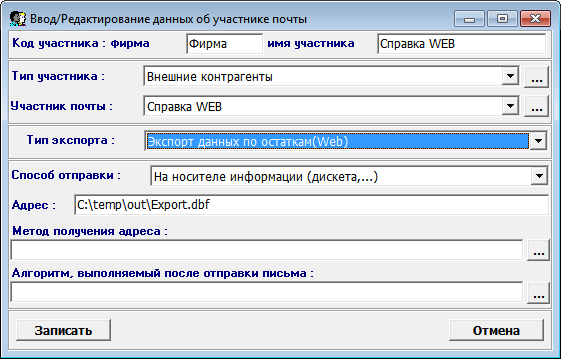
При создании записи заполняются следующие поля:
-
Код участника: фирма – произвольный код (заполняется обязательно).
-
Имя участника – произвольное имя (заполняется обязательно).
-
Тип участника – внешние контрагенты (обязательно именно это значение).
-
Участник почты – созданный на шаге №1 (в примере – Справка WEB).
-
Тип экспорта – экспорт данных по остаткам(Web) - данный тип использован в WEB-аптеке, как частном случае дополнительного способа выгрузки данных, в других случаях может использоваться другой тип.
-
Способ отправки – на носителе информации (USB-флеш-накопитель или переносной жёсткий диск) - обязательно именно это значение.
-
Адрес – путь и имя экспортируемого файла в файловой системе сервера. Можно использовать сетевой путь в форме //server/path/file
Примечание
Указанные в пути диск и каталоги должны уже существовать.
-
Остальные поля не заполняются.
-
-
Открыть форму Список настроек поставщиков: Администратор системы → Настройки системы → Экспорт-импорт документов.
3.1. Добавить новую настройку по кнопке Добавить:
3.2. По кнопке
 в поле Поставщик выбрать поставщика – участник почтового обмена, созданный на шаге №2 (в примере – Справка WEB).
в поле Поставщик выбрать поставщика – участник почтового обмена, созданный на шаге №2 (в примере – Справка WEB).3.3. В полях Настройка: код и наименование ввести произвольные значения.
3.4. Сохранить настройку кнопкой Записать:
3.5. Выбрать созданную настройку и нажать кнопку Настроить (вверху).
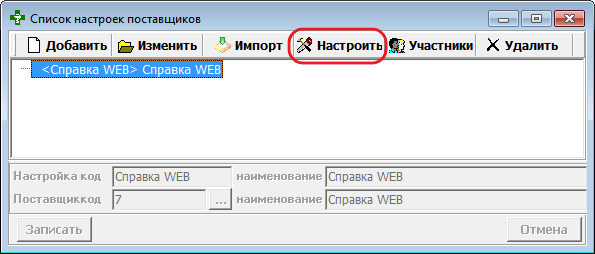
Примечание
В открывшейся форме Создание конфигурации поставщика перейти на вкладку Экспорт-импорт и нажать на кнопку Настройки экспорта документов.
3.6. В открывшейся форме Настройка экспорта документов и отчётов перейти на вкладку Дополнительная информация.
3.7. Кнопкой
 (Дополнительные задачи) или через меню Дополнительная задача создать новую задачу с новым (ранее не использованным) номером и произвольным названием (в примере – Остатки товара в аптеке).
(Дополнительные задачи) или через меню Дополнительная задача создать новую задачу с новым (ранее не использованным) номером и произвольным названием (в примере – Остатки товара в аптеке).3.8. В нижнем списке Выбор метода формирования файла для экспорта (методы класса libExportAdd) выбрать метод Экспорт данных для WEB аптеки (пример для WEB-аптеки, в других случаях метод может быть иным).
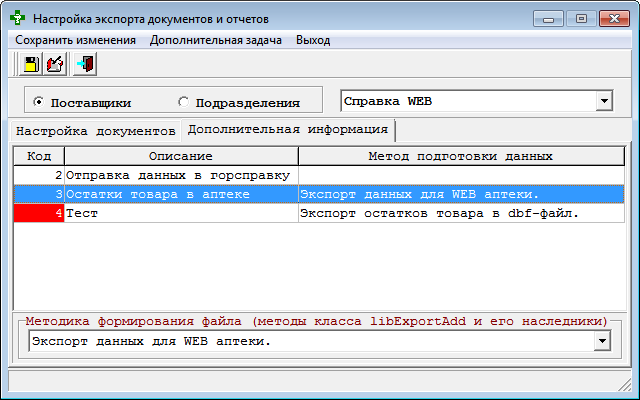
3.9. Сохранить изменения кнопкой
 (Сохранить изменения).
(Сохранить изменения).
Работа по выгрузке данных¶
Выгрузка данных доступна по адресу: Учёт товарных запасов → Документы → Экспорт документов.
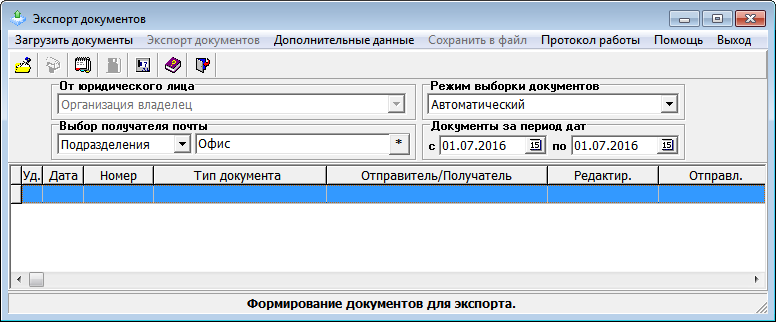
В форме следует установить следующие параметры:
-
В поле От юридического лица нужно выбрать собственную организацию (ту, у которой в справочнике Внешние контрагенты в поле Владелец системы установлено значение Да).
-
В панели Выбор получателя почты выбрать Организации и того участника почтового обмена, который был создан для экспорта (в примере – Справка WEB).
-
Выбрать необходимый диапазон дат.
После задания параметров, следует нажать на кнопку  (Отправка дополнительной информации) или использовать меню Дополнительные параметры.
(Отправка дополнительной информации) или использовать меню Дополнительные параметры.
По окончании выгрузки, в каталоге, указанном при настройке участника почтового обмена появится выгруженный файл.
Выгружаемые данные¶
Какие именно данные будут выгружены в файл в результате экспорта, определяется методом выгрузки. В примере использован метод Экспорт данных по остаткам(Web)[DataForWeb].
Как узнать соответствие полей таблицы в выгруженном файле и в БД «М-АПТЕКА плюс» - см. Как найти макет поставщика.